简单的作法就是找到贺卡背景,插入到word中,再在上面画文本框,在文本框中输入文字,调节位置和文本框的边框、填充颜色等。
自己也可以另加创意。
感觉还是用flash好些。
自制贺卡的方法有两种:
1找专业的贺卡网站在线自制贺卡,DIY制作各种贺卡。
如:中国邮政的//中国贺卡网//
搜索//中国贺卡网//,就能找到了。登陆进去,找DIY制作那个专栏,就可以制作专属于你的贺卡了,制作出来实物后,还能帮你邮寄
2利用Word自制贺卡--电子自制贺卡?虽然不一定能做出实体的自制贺卡,但是也算自制贺卡哦!
接下来我们看看在Word中制作电子“自制贺卡”的步骤。
启动Word,
一、设置背景主题
首先我们来设置贺卡的“主题”,这里的“主题”是沿用了Word文档的一个“主题”概念。它的本意是指Word文档的一套设计风格统一的元素和配色方案,包括背景图像、项目符号、字体、水平线以及其他的文档元素。利用主题,可以非常容易地创建具有专业水准、设计精美的文档。利用Word“主题”这份得天独厚的优势,我们可以非常轻松地设置贺卡的背景图案。请看下面的操作:
1、选择主菜单[格式]中的[主题]命令。
2、在弹出的[主题]对话框中选择相应的主题,如“秋叶”等等,然后在“主题示范”窗格中可以预览一下主题页面效果,若按下“确定”按钮,Word文档即可应用该种主题样式。当然,各位应该考虑贺卡接收方的品味,从而选择相应的主题。
3、看看这幅图,就是应用“秋叶”主题后的效果。
应用主题最大的好处就在于它可以很方便地修改页面风格,可以重复上面的步骤,选取不同的主题,便可形成不同的页面风格。适用于给不同品味的人去自制贺卡。
二、插入
贺卡的页面风格定位之后,刚才准备的素格就可派上用场了。因为我们接下来的任务是插入,这一步对于曾接触过Word的用户来说都不是什么难事:
1、点击菜单[插入]→[]→[来自文件]。
2、在弹出的[插入]对话框中选择,按下“确定”便可。
接着,我们把放入一个文本框内,这样做是为了给加上一个边框,起到美化的作用。
3、点击Word工具栏中的“绘图”按钮,在Word界面底部状态栏其上将会出现一个“绘图”工具栏。
4、点击“绘图”工具栏中的“文本框”按钮,将鼠标移至正文区,此时鼠标呈现为“+”字状,可以拖出一个文字框。
5、选中,此时周边呈现出八个控制小方块,表明已经选定该操作,然后将之拖到文字框中。
此时置于文本框内,这样一来美化了,二来也便于任意移动。因为只要移动文本框,也会随之而移动。这时可以利用选中文本框或,利用八个控制小方块对其大小及在页面中的位置作相应的调整,具体操作就不再多说了。调整后的效果如图所示。
6、选中文本框,点击“绘图”工具栏中的“随影”按钮,并从中选择一种阴影样式。
7、瞧,已经给文框框加上了阴影,这样文本框看起来富有立体感。
三、插入艺术字
红花虽好,还需绿叶扶持。好的,应该配以文字,才能做到“图文并茂”,这不,把你的美好祈愿通过艺术文字表达出来吧!
1、点击“绘图”工具栏中的“艺术字”按钮,弹出“艺术字库”对话框,选择你喜欢的艺术字样式,然后按下“确定”。
2、在“编辑‘艺术字’文字”对话框中输入祝福文字,并设定好字体和字号。
3、艺术文字自动生成,选定并将之拖到合适的位置,如图的效果便出现了,现在请看一看,是不是已经有了点贺卡的味道啊?
说明:图中艺术文字周边的八个白色小方块可用于控制艺术字的形状变化,一个**的小尖块可以用于旋转艺术文字,可以根据需要使用这些功能。
四、插入音乐
现在很多流行的电子自制贺卡都配之以音乐,是啊,一张带有浓浓情意的贺卡,如果有音乐的衬托,则能更加显示出贺卡制作者的真挚情意。那么,我们该如何中在Word文当中添加音乐文件呢?
1、点击菜单[插入]中的[对象]子菜单,在[对象]对话框中点击“由文件创建”标签卡,然后按下“浏览”按钮选择准备好的音乐文件。最后按下“确定”按钮。
2、此时文中出现一个与此音乐文件相关的图标,若你点击该图标,WORD将会自动调用外部媒体播放程序来播放。
3、若你不满意图中这个图标,可在进行第1步操作时选择“显示为图标”,然后按下出现的“更改图标”按钮,呵呵,剩下的事就只是满硬盘找个漂亮的图标了!
到这一步为止,我们的贺卡任务也就完成得差不多了,最终只剩下最终合成美化的任务。
五、最终合成
最终我们的任务是分二步走:
1、还记得一开始准备的文字素材吗?直接将之粘贴到WORD文档中就可以了。然后点击菜单[格式]→[字体],设置输入文字的字体和字号。
2、点击外部的文本框,然后按住Shift键,再点击艺术字,这时可以同时将和文本框选定,右键点击鼠标,选择快捷菜单[组合]→[组合]。这项功能可以将贺卡中的各个组成部分合并起来。
贺卡这个东西现在已经很少有人用到了,一般最大的可能性就是男生给女生送花时附带一张卡片,而卡片上的内容除了表明自己的心意之外就是美好的祝福一类。
一、表白心意
现在的七夕被叫做“中国情人节”,从这个名字我们就可以看出大家在七夕节这天会做些什么。
现在的七夕节是情侣们之间表达心意的最好时机,平时不好说的一些话、平时一直没有明确的关系在这一天都有了合适的理由。可以说火七夕现在的红火程度丝毫不比情人节差,情侣们想要表白选这天就对了。
表白心意自然得正式一些,不能单纯的说说就算了。为了让自己表白的对象看到自己的重视程度,卡片就是最好的选择。
而卡片上写表白语句时往往也就言辞华丽,比如什么“无须艳羡牛郎织女鹊桥相会,因为在我心中早有一座彩虹桥,牵引着彼此。 ”
这类的话语是表白的首选,关键就是告诉对方你对他的重视,没有他你会觉得生活不够圆满。
当然,如果你实在不会太过华丽的辞藻,那么直抒胸臆也是个不错的选择,让对方明白你的心意最重要。
二、美好祝福
没有成为情侣的需要借这个机会表明心意,而已经成为情侣的则需要借此机会加深彼此之间的感情。
情侣之间的美好祝福无外乎祝福对方工作顺利、事业有成,更关键的是祝福自己和对方的感情长长久久,永远甜蜜。
可以说这个祝福也是一种态度,表达的是爱意,希冀的是爱意的永恒。
情侣之间想要一直保持热恋的状态,那么就需要双方不断对这段感情加温。加温的一个最好方法就是表达,在每一个觉得重要的日子里表达对对方的珍惜,以及对这段感情的重视。
祝福所有的美好都围绕着你,我的爱会一直在你周围。
这样的祝福让对方心里一暖,两个人的感情无形中就升温了。
关于七夕贺卡怎么写,其实网络上有很多的例文。不过我个人建议大家不要照搬例文,最好是在例文的基础上进行改动,加入自己的真情实感。
要知道,网络上的东西重复率太高了,一旦被对方发现重复,反而弄巧成拙,让对方以为你不够重视他。当然了,如果你文采斐然,那么完全自己写也可以。而且自己写出来的更能体现真情实感,更容易打动人。
制作贺卡的步骤可以概括为以下几个方面:选择适合场合的设计,搜集素材和,进行多次打样和修改,最终印刷和装饰。下面我将详细解释这些步骤。
首先,选择适合场合的设计。根据贺卡送礼的目的和场合,比如生日、节日、纪念日等,需要选择不同的设计图案和主题,如可爱卡通、优雅文字或复古风格等。一些专业的贺卡工厂或设计师也可以提供定制化服务和联名合作。
接着,搜集素材和。设计师需要收集并整理相关的艺术素材,如字体、背景、边框等,以及配套的文案和祝福语。这可以通过搜索网络上的资源库、购买版权或寻找志愿者赞助来实现。
第三步,进行多次打样和修改。在设计和材料准备好之后,需要用计算机软件或手工绘图等方式,在多种大小、颜色、布局方案中反复打样和修改。这可以结合客户和专业人士的意见,并利用分层和扁平化设计等技巧,达到最佳视觉效果和使用体验。
最后一步,进行印刷和装饰。选择适合的打印技术和纸张质量,并注重细节和协调性。通常可以在设计上添加亮片、丝带、贴花等装饰物,以增强贺卡的个性化和情感表达。
总之,制作精美的贺卡需要精细的程序、专业的素材和技能,同时也需要艺术灵感和创造力。虽然现在可以通过电子贺卡或手机应用来替代传统的手工贺卡,但是制作和收到实体贺卡的感觉和意义无可取代。
此外,还需要关注贺卡的环保性和可持续性。在选择材料和印刷方式时,应考虑避免过度消耗资源和产生污染,如使用可降解材料和纯素墨盒等技术。这体现了对自然环境和社会责任的关注,也符合未来可持续发展的趋势。总之,制作贺卡不仅是一种文化传承和交流方式,也体现了人们对美好生活和关爱世界的追求。
一、插入素材
制作的贺卡要生动,光靠我们自己手工画是很难的,我们可以到网上去下载一些很漂亮的素材。事先把需要的一些下载完毕后,在word2000中,单击“插入”→“”→“来自文件”,然后找到文件的位置,最后“确定”。反复2次,把3张全部插入进来。然后选中这些,单击鼠标右键选择“设置格式”,在“大小”选项卡中调整大小,在“版式”项中选择“四周型”。
二、插入艺术字
依次打开“插入”→“”→“艺术字”,弹出“艺术字”库对话框,选择一种式样,输入“新年快乐”,选中艺术字,在艺术字工具栏中调整颜色和艺术字大小。同样插入“happynewyear”艺术字。
三、插入文本框和内容
单击“插入”→“文本框”→“横排”,然后用鼠标拖出一个文本框,输入文字“祝你在新的一年里学习进步一帆风顺”,对这些文字设置字体、字号、颜色等。右击文本框,在“设置文本框格式”中设定为无线条颜色和无填充颜色。
四、调整对象位置
我们还需要调整它们到适当的位置。先把“骑自行车的女孩”作为贺卡的背景,选中单击右键选择“叠放次序”→“置于底层”,然后就可以把其它对象拖到背景图的上面了。
五、设置猴子为透明色并组合所有对象
在图3中我们可以看见在“猴子”的旁边有白色,与背景颜色不协调,我们选中该,在“”工具栏中选择“设置透明色”,然后用鼠标
对着白色部分单击一下就可以了。然后用鼠标配合shift键来选中所有的对象,单击鼠标右键选择“组合”→“组合”将所有的对象组合成一个整体。
六、保存为格式
目前作品还是以word文档格式存在的,要把它转变成格式。单击“文件”菜单下的“另存为web页”,选择保存的位置,并取名为“作品”,单击“确定”。找到保存的文件,你会发现还有一个“作品files”的文件夹并打开,在这里面就有一个gif格式的文件,这就是你的元旦贺卡。用PHOTOSHOP,跟光影魔术手可以制作,下载地址在百度搜索就是,不会用的话可以搜索下教程PHOTOSHOP就可以了
10份商务邀请函定制创意开业邀请卡企业活动请柬生日感谢入职贺卡
生日贺卡礼物感谢高端折叠邀请函创意支持定制高档贺卡
贺卡生日贺卡订制感谢贺卡定制创意邀请卡片商务祝福卡生日简约邀请函
定制生日贺卡商务员工生日贺卡请柬请帖邀请函贺卡明信片
员工生日贺卡定制感恩祝福创意高档商务邀请函贺卡小卡片送男朋友
粉色卡通生日快乐生日贺卡邀请函公司员工生日贺卡
员工生日贺卡节日祝福卡送客户加logo邀请函请柬定制印刷设计制作
定制生日贺卡商务员工生日贺卡请柬请帖邀请函贺卡明信片
员工生日贺卡定制logo公司生日聚会邀请函感恩感谢卡片定做带信封
儿童生日邀请函创意折叠挂绳贺卡幼儿园小朋友儿童生日小卡片十岁派对
可爱卡通儿童生日贺卡请柬邀请函祝福海报h5背景 psd矢量设计素材
宝宝周岁生日邀请函卡通贺卡
创意邀请函贺卡定制空白小卡片通用感恩祝福卡生日贺卡感恩节贺卡
114种可爱卡通儿童生日派对海报贺卡邀请函卡片矢量设计素材ai114
矢量儿童生日派对海报贺卡邀请函卡片平面设计epsai素材g142淘宝网
母亲节牛年新年贺卡2021教师节员工生日定制商务高档邀请函礼物diy
ps贺卡制作教程及素材
1、按“Ctrl+N”键,新建一个宽为21cm,高为15cm,分辨率为300像素的文件。
2、设置前景色为白色,背景色为淡蓝色。单击工具箱中的“渐变工具”按钮,设置渐变为“前景色到背景色”。
3、按住“Shift”键,在图像中从上向下绘制渐变。
4、找一幅自己喜欢的贺卡素材文件,贺卡平图。
5、现在我们要把来处理一下。选择“图像”“画布大小”,在弹出的对话框中将原的高度增加一些,然后用“吸管工具”吸取原上的颜色,填充空白处。
6、将背景层复制一层,在该图层加上一条参考线,然后在工具栏中选择“钢笔工具”,沿参考线将需要删除的部分建立选区,将其删除。
7、将上面处理好的图层拖拽到我们新建的背景层中。
8、利用“文字工具”在上输入文字,双击文字图层,在弹出的“图层样式”对话框中选择“斜面和浮雕”样式为浮雕效果。
9、新建一层,选择几朵玫瑰花,拖拽到卡片的右下脚作为点缀,将脚上多余的部分删除。
10、将除了背景层以外的图层链接,单击图层面板右上角的三角形按钮,在弹出的菜单中选择“合并链接图层”命令,将链接图层合并为图层1。按“Ctrl+T”键,对图层1进行自由变换操作。新建一个图层2,将其拖放到图层1的下面,用“钢笔工具”在图像中绘制一个三角形选区,再填充为白色。
欢迎分享,转载请注明来源:浪漫分享网

 微信扫一扫
微信扫一扫
 支付宝扫一扫
支付宝扫一扫
评论列表(0条)